Wix Programa de referidos: agregar y configurar un programa de referidos
11 min
En este artículo
- Paso 1 | Crea un programa
- Paso 2 | Configura las recompensas del programa
- Paso 3 | Decide si deseas activar los emails automatizados
- Paso 4 | Revisa el programa de referidos
- Paso 5 | Mira las nuevas páginas del sitio
Agrega la app Wix Programa de referidos a tu sitio para permitir que los miembros recomienden tu negocio a sus amigos compartiendo las URL de referencia. Tienes la opción de recompensar tanto al cliente que refiere como a la persona referida.
Para lanzar tu programa de referidos, debes configurarlo, agregar las páginas correspondientes y publicar tu sitio. Una vez lanzado, el programa se ejecuta automáticamente sin necesidad de que administres ningún aspecto de manera manual, a menos que desees realizar cambios en su funcionamiento.
Para agregar un programa de referidos, debes tener lo siguiente:
- Uno de los siguientes planes:
- Editor de Wix: un plan Business o superior
- Wix Studio: un plan Plus o superior
- Al menos una de estas apps: Wix Stores, Wix Bookings, Wix Eventos, Wix Planes de precios, Wix Programas online o la nueva app Pedidos de Wix Restaurants.
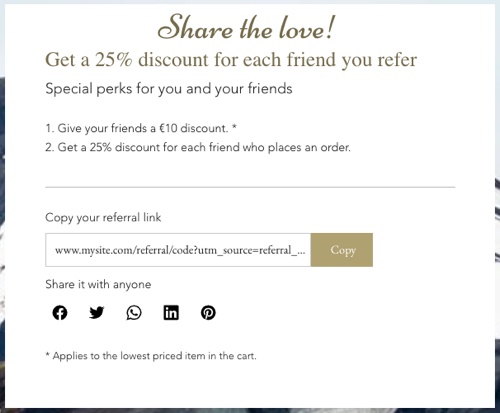
Consejo:
Puedes usar las apps Wix Programa de fidelización y Wix Programa de referidos juntas. Cuando ambas están activos, los miembros de tu sitio pueden ver todos sus puntos y las recompensas cómodamente en la página compartida "Mis recompensas".
Paso 1 | Crea un programa
Comienza yendo a la página Programa de referidos en el panel de control de tu sitio.
Para crear un programa de referidos:
Panel de control
App Wix
- Ve a Programa de referidos en el panel de control de tu sitio.
- Haz clic en Comenzar ahora.
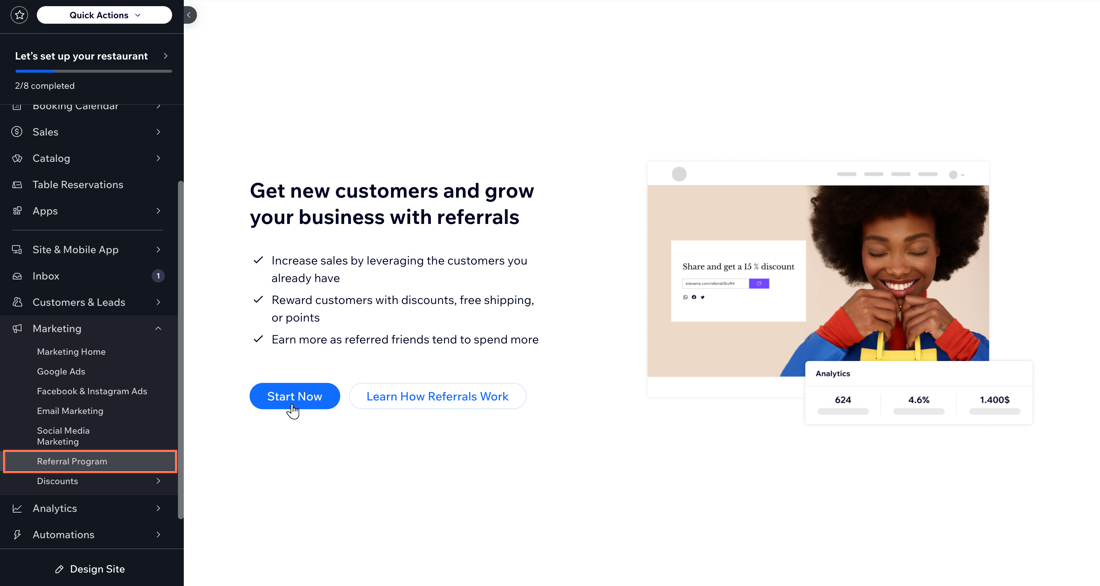
Paso 2 | Configura las recompensas del programa
Elige la acción que debe realizar una persona referida para activar una recompensa para el cliente que la ha referido. Luego, elige cómo te gustaría recompensar a los participantes en el programa.
Un cliente que refiere a otra persona es recompensado cuando la persona referida se registra como miembro del sitio y realiza en tu sitio la acción que está establecida como el disparador de recompensa (por ejemplo, realiza un pedido, reserva una sesión). La persona referida es recompensada cuando hace clic en la URL de referencia que recibe y se registra en tu sitio.
Notas:
- Cualquier cupón de recompensa que emitas es de un solo uso (códigos de cupón únicos que el destinatario solo puede utilizar una vez).
- Solo puedes emitir puntos de fidelización como recompensa si has agregado un programa de fidelización a tu sitio.
- Los miembros del sitio que ya tienen suscripciones existentes no obtendrán un descuento que se aplique automáticamente. Solo se puede utilizar en el momento de la compra. Como solución alternativa, pídele al cliente que cancele su suscripción actual y que luego se registre para obtener una nueva usando el código del cupón.
Para configurar las recompensas del programa:
Panel de control
App Wix
Haz clic en los siguientes pasos para obtener más información.
a | Configura el disparador de recompensa
b | Personaliza la recompensa por referidos
c | Personaliza la recompensa para referidos
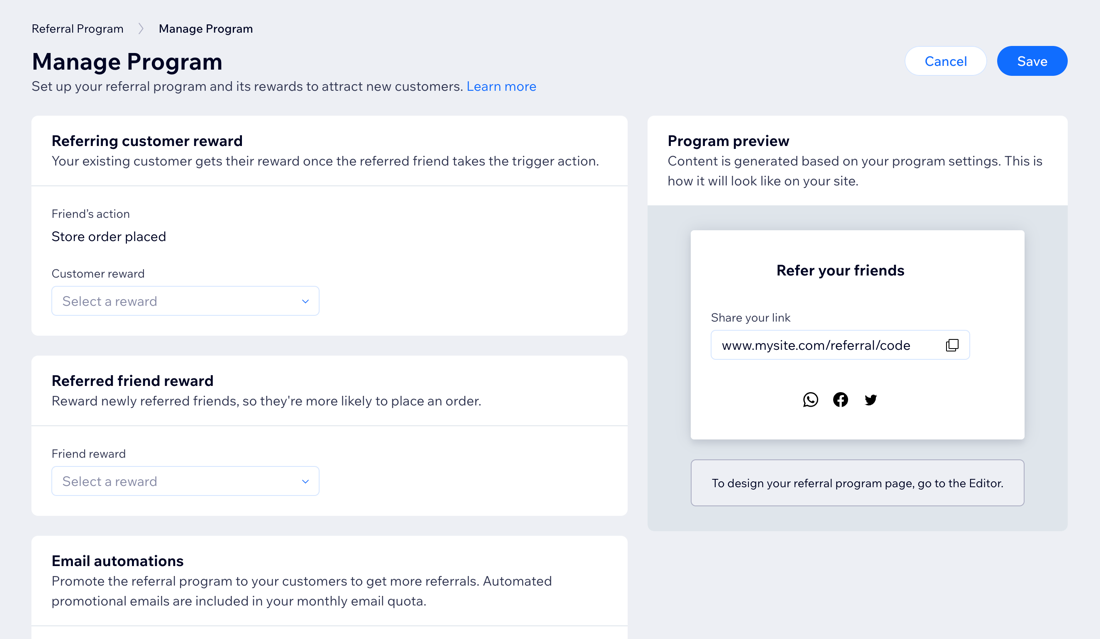
Paso 3 | Decide si deseas activar los emails automatizados
Puedes habilitar o deshabilitar 2 tipos de emails automatizados:
- Emails enviados a todos los clientes que realizan un pedido de la tienda, solicitan una entrada a un evento, reservan una sesión o solicitan un plan de precios, para compartir con ellos los detalles del programa de referidos.
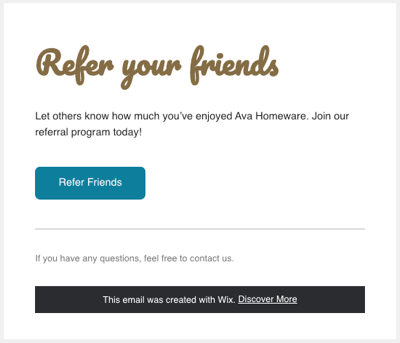
- Los emails que notifican a los clientes sobre las nuevas recompensas que han recibido por referidos.
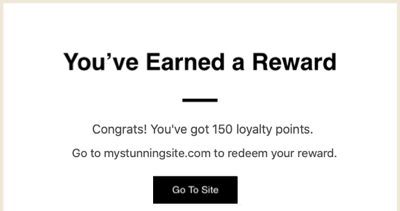
Para habilitar o deshabilitar las automatizaciones de email:
Panel de control
App Wix
- Desplázate hacia abajo hasta la sección Emails. Si elegiste ofrecer recompensas a los clientes que refieren o a las personas referidas, verás emails automatizados para cada tipo de recompensa.
- Desliza la palanca junto a las notificaciones por email que deseas habilitar o deshabilitar:
- Activa: los clientes recibirán automáticamente un email.
- Inactiva: los clientes no recibirán automáticamente un email.
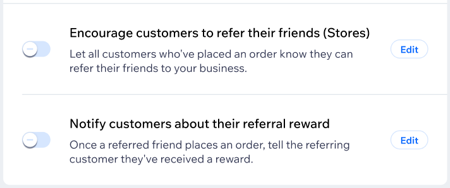
Notas:
- Los emails automatizados que ves aquí variarán según las apps que hayas instalado. Habilitar una automatización supone que ese tipo de email se envía una vez por miembro del sitio.
- Si seleccionaste Sin recompensa en Recompensa por referidos en el paso 2, no podrás habilitar la automatización Notificar a los clientes sobre su recompensa de referidos.
- Haz clic en Editar junto a cualquier automatización para revisar y editar la forma en la que está configurada dentro de Automatizaciones de Wix.
Paso 4 | Revisa el programa de referidos
Después de completar los detalles de tu nuevo programa de referidos, es hora de echarle un último vistazo antes de lanzarlo.
Panel de control
App Wix
Usa la Vista previa del programa a la derecha para tener una idea de cómo se verá el programa en tu sitio. Cuando estés conforme con la configuración del programa, haz clic en Guardar.
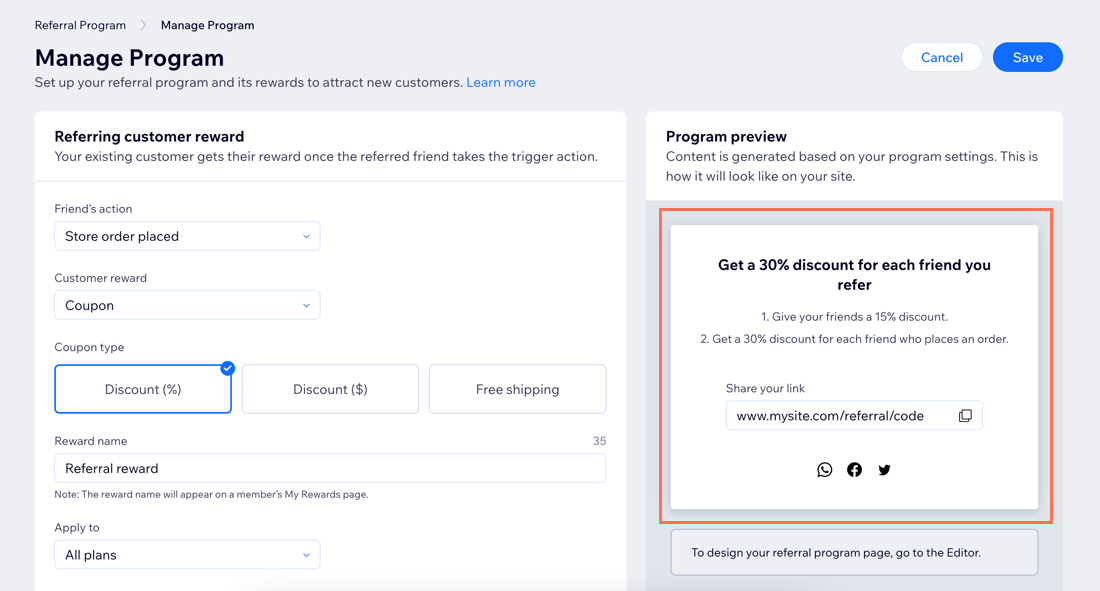
Paso 5 | Mira las nuevas páginas del sitio
Cuando agregas un programa de referidos a tu sitio, se generan automáticamente dos nuevas páginas en tu sitio. La página "Referir personas" comparte detalles del programa de referidos con los visitantes del sitio; la landing page de referidos es la página que ven las personas referidas cuando hacen clic en un enlace de referencia.
Ve al editor para ver y diseñar las páginas del Programa de referidos. Si has configurado el programa desde el panel de control de tu sitio, puedes hacer clic en Ir al Editor en la parte superior de la pantalla.

Notas:
- Estas nuevas páginas no estarán activas ni serán accesibles para los visitantes hasta que publiques tu sitio.
- Si no has agregado Wix Programa de fidelización a tu sitio, también se agregará una tercera página llamada Mis recompensas. La página Mis recompensas es donde los miembros del sitio hacen un seguimiento de sus puntos y recompensas.
- Los enlaces de referencia en la página Referir personas y en los emails de prueba no funcionan en el modo Vista previa y llevarán a una página de error. Estos enlaces se vuelven activos y accesibles una vez que tu sitio está publicado y activo.
- El enlace de referencia se verá así: www.misitio.com/referencia/XXXXXXXXXXX?utm_source=referral_program, donde "XXXXXXXXXXX" es tu código personal único.

